
Починаючи з Windows 1803, Microsoft відключила функцію автоматичного резервного копіювання реєстру за замовчуванням, тому операційна система більше не створює автоматичні резервні копії розділів реєстру. Ось як знову включити цю функцію, щоб мати робочу копію реєстру Windows 10.
Починаючи з Windows 10 версії 1803, система не створює резервні копії реєстру автоматично в папці Windows \ System32 \ config \ RegBack. У Windows версії 1803 ОС створює порожні файли резервних копій. У Windows версії 1809 і вище файли відсутні.

За словами Microsoft, ця зміна спланована спеціально і покликане допомогти зменшити загальний розмір дискового простору Windows. Щоб відновити систему з пошкодженим розділом реєстру, Microsoft рекомендує використовувати точку відновлення системи.
У попередніх версіях Windows резервні копії створювалися автоматично за допомогою спеціального запланованого завдання. У Windows 8 і вище ця задача була включена в автоматичне обслуговування.
На щастя, є спосіб відновити класичну поведінку і автоматично зробити резервну копію реєстру Windows.
Щоб увімкнути автоматичне резервне копіювання реєстру в Windows 10
Крок 1: Відкрийте програму "Редактор реєстру".
Крок 2: Перейдіть до наступного розділу реєстру:
HKEY_LOCAL_MACHINE \ SYSTEM \ CurrentControlSet \ Control \ Session Manager \ Configuration Manager
Крок 3: Справа змініть або створіть новий параметр DWORD (32 біти) з ім'ям EnablePeriodicBackup.
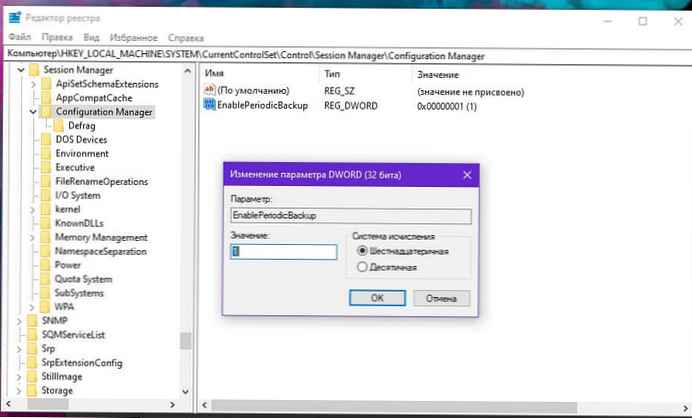
Примітка. Навіть якщо ви використовуєте 64-бітну Windows, ви все одно повинні створити параметр DWORD (32 біти).
Крок 4: Встановіть його значення рівним 1
Крок 5: Перезавантажте Windows 10.
Щоб заощадити ваш час, ви можете завантажити готові файли реєстру:
завантажити файли реєстру, ZIP-архів включає в себе файл скасування.
Нарешті, можна створити резервну копію реєстру вручну за допомогою вбудованої команди console reg. Це дозволить вам зберігати файли резервних копій в папці, відмінній від Windows \ System32 \ config \ RegBack. Давайте розглянемо, як це можна зробити.
Створення резервних копій реєстру вручну
Крок 1: Відкрийте командний рядок від імені адміністратора.
Крок 2: Перейдіть в папку, де ви хочете зберегти резервну копію реєстру, використовуючи cd команду. наприклад:
cd / d C: \ regback
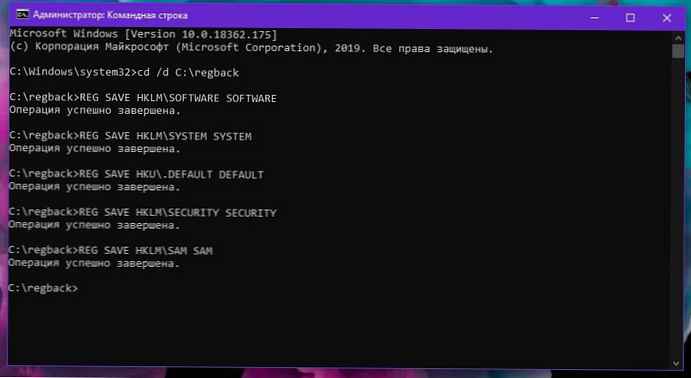
Крок 3: Введіть наступні команди одну за одною:
- REG SAVE HKLM \ SOFTWARE SOFTWARE
- REG SAVE HKLM \ SYSTEM SYSTEM
- REG SAVE HKU \ .DEFAULT DEFAULT
- REG SAVE HKLM \ SECURITY SECURITY
- REG SAVE HKLM \ SAM SAM
Тепер у вас є файли резервної копій реєстру в папці regback, яка в моєму випадку знаходиться в кореневій директорії диска C: \.
Ви також можете створити пакетний файл і додати його в планувальник завдань в якості альтернативного способу створення резервної копії реєстру.
Відключення автоматичного резервного копіювання реєстру - дуже неприємний крок. Найчастіше відновлення реєстру є єдиним способом повернути пошкоджену Windows до життя не використовуючи переустановку системи.
Я настійно рекомендую вам створити резервну копію реєстру автоматично або вручну, в залежності від того, що вам більше підходить.











